Sharepoint 特定のリストやページなどのコンテンツのみ権限設定する方法を紹介する。
グループを作成する
コミュニケーションサイトの場合のみ、サイト内にユーザーグループを作成することができる。チームサイトの場合はサイト内にグループを作成できないため、後述する権限設定でMicrosoft365のチームやセキュリティグループを指定する。
「設定」→「サイトの設定」→「ユーザーとグループ」→「グループ」を順にクリックして遷移し、「新規」クリック
作成したグループにユーザーを追加する
コミュニケーションサイトの場合のみ、サイト内にユーザーグループを作成することができる。チームサイトの場合はサイト内にグループを作成できないため、後述する権限設定でMicrosoft365のチームやセキュリティグループを指定する。
「設定」→「サイトの設定」→「ユーザーとグループ」→「[グループ名]」を順にクリックし、「新規」クリック
権限を参照させるSharePointリストの権限設定の親からの継承をやめる
「設定」→「サイトコンテンツ」→「[コンテンツ]の…」→「設定」→「この~に対する権限」→「権限の継承を中止」を順にクリックする。
これにより、サイト全体の権限設定とは別の権限設定ができるようになる。ただし、サイト全体の権限設定をしても、権限の継承を中止したサイトコンテンツは、別途設定する必要があるので注意。
作成したグループを指定のSharePointリストの権限設定に追加し、「編集可」にする
「設定」→「サイトコンテンツ」→「[コンテンツ]の…」→「設定」→「この~に対する権限」→「アクセス許可の付与」を順にクリックし、表示された画面に従い、「グループ名」や「権限」を設定する。
コミュニケーションサイトの場合のみ、サイト内にユーザーグループを作成することができる。チームサイトの場合はサイト内にグループを作成できないが、Microsoft365のチームやセキュリティグループやユーザーを指定する。
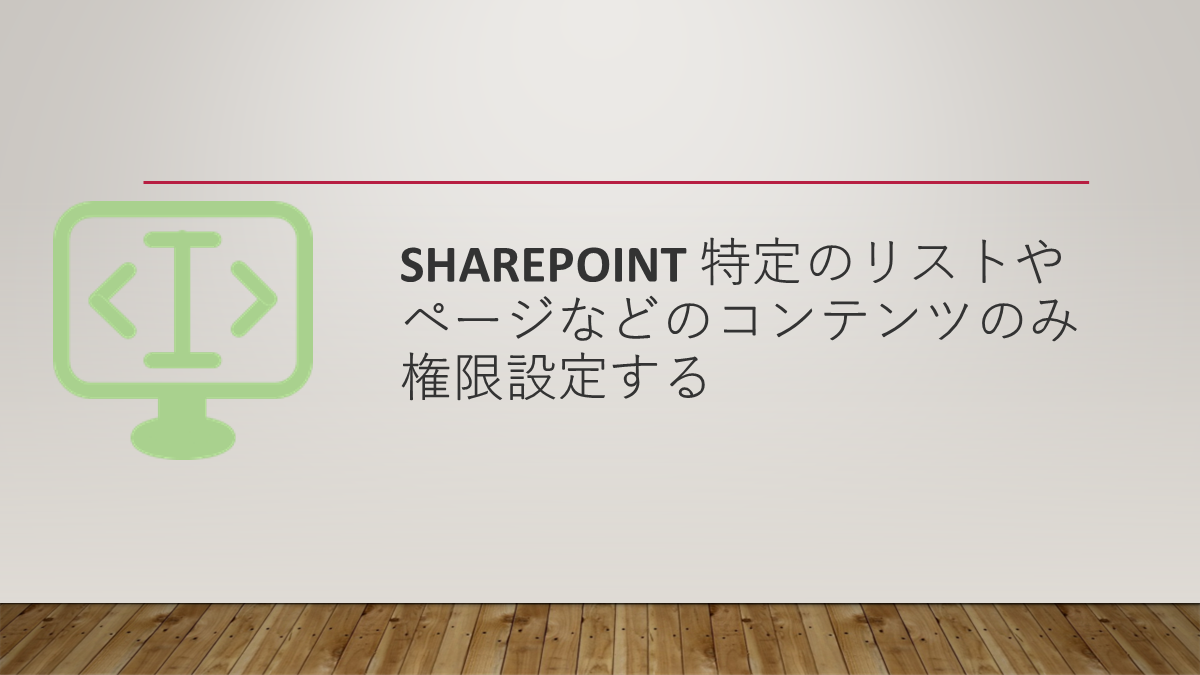
コメント